Samsung 743N User Manual Page 1
Browse online or download User Manual for TVs & monitors Samsung 743N. Samsung 943N Посібник користувача
- Page / 79
- Table of contents
- BOOKMARKS


- LCD монітор 1
- Правила техніки безпеки 2
- Додатково 5
- Вміст упаковки 9
- Розпакування 9
- Попередні налаштування 10
- Передня панель 11
- Задня панель 12
- Фіксатор кабелю 13
- З'єднання 14
- Прикріплення підставки 15
- Використання підставки 15
- Встановлення монітора 15
- Підставка HAS 15
- Драйвер монітора 18
- Natural Color 27
- MagicTune™ 28
- Встановлення 28
- Проблеми із встановленням 28
- Вимоги до системи 28
- Комп'ютерне обладнання 29
- Видалення 29
- MagicRotation 29
- Сервісні пакети 31
- Налаштування монітора 33
- Customized Key 35
- Brightness 36
- Функції екранного меню 36
- Picture 36
- Contrast 37
- MagicBright 38
- MagicColor 39
- Color Tone 40
- Color Control 41
- Color Effect 41
- Sharpness 44
- H-Position 45
- V-Position 46
- Language 46
- Transparency 48
- Display Time 49
- Off Timer 51
- Information 52
- Усунення несправностей 53
- Контрольний список 54
- Запитання та відповіді 57
- Технічні характеристики 59
- Режим енергозбереження 60
- Загальна інформація 62
- Інформація 72
- Словник термінів 78
- Нормативна частина 78
Summary of Contents
SyncMaster 743N/743NX/943N/943NXLCD моніторПосібник користувачалише уявіть можливості
Кабелі Кабель типу D-Sub Шнур живлення Додатково Ганчірка для очищення ПриміткаНадається тільки для ретельно відполірованих виробів чорного коль
Передня панельКнопка MENU [MENU/ ]Відкриває і закриває екранне меню. Використовується також для виходу зекранного меню або повернення до попереднього
Кнопка живлення [ ]Кнопка використовується для увімкнення та вимкнення монітора.Індикатор живленняІндикатор світиться синім світлом під час норм
Фіксатор кабелю• Зафіксуйте кабелі за допомогою фіксаторів, як показано на малюнку.Вступ12
З'єднанняПід'єднання кабелівПід'єднайте шнур живлення до входу power на задній панелі монітора.Увімкніть шнур живлення монітора у найбл
Використання підставкиВстановлення монітораЗвичайна підставка Підставка HASМонітор та нижня частинаПідставка HASA.Фіксатор підставкиПрикріплення підст
Звичайна підставка Підставка HASA. МоніторB. Пластина для кріплення (продається окремо)1. Вимкніть монітор та від'єднайте шнур живлення.2. Поклад
• Використовуйте настінне кріплення відповідно до міжнародних стандартів.З'єднання16
Робота з програмним забезпеченнямДрайвер монітораПриміткаКоли на екрані з'явиться повідомлення з проханням встановити драйвермонітора, в
ПриміткаДрайвер монітора сертифіковано логотипом MS, тому його встановлення не завдастьшкоди системі.Інформацію про сертифікований драйвер
Правила техніки безпекиСимволиПриміткаУважно прочитайте подані нижче інструкції з техніки безпеки, щоб уникнути матеріальнихзбитків та травмування кор
5. Клацніть "Properties" (Властивості) на вкладці "Monitor" (Монітор). Якщо кнопка "Proper-ties" (Властивості) не активн
8. Натисніть кнопку "Have Disk..." (Установити з диска…) і виберіть папку (наприклад, D:\Drive), де знаходиться інсталяційний файл драйвера,
Microsoft® Windows® XP1. Вставте диск у пристрій читання CD-ROM.2. Клацніть "Start" (Пуск) → "Control Panel" (Панель керува
5. Клацніть "Update Driver..." (Оновити драйвер...) і виберіть пункт "Install from a listor..." (Установка зі списку аб
ПриміткаДрайвер монітора сертифіковано логотипом MS, тому його встановлення не завдастьшкоди системі.Інформацію про сертифікований драйве
2. Двічі клацніть піктограму "Display" (Дисплей).3. Виберіть вкладку "Settings" (Параметри) і натисніть "Advanced Prop
1. Натисніть "Start" (Пуск), "Settings" (Параметри), "Control Panel" (Панель керування), післячого двічі клацніть піктог
Natural ColorПрограмне забезпечення Natural ColorОднією з проблем сучасних комп'ютерів є те, що кольори зображень, надрукованих на принтері,або з
MagicTune™Встановлення1. Вставте інсталяційний диск у пристрій читання CD-ROM.2. Клацніть файл встановлення MagicTune™.ПриміткаЯкщо виринаюче вікно вс
Радимо використовувати програму MagicTune™ з операційною системою Win-dows® 2000 чи пізнішої версії.Комп'ютерне обладнання• Понад 32 Мб па
Надійно та до кінця вставляйте вилку в розетку.• Погане з'єднання може стати причиною виникнення пожежі.Не згинайте надміру вилку та кабель, а та
Встановлення1. Вставте інсталяційний диск у пристрій читання CD-ROM.2. Клацніть файл встановлення MagicRotation.ПриміткаЯкщо виринаюче вікно встановле
3. Програми, що використовують OpenGL та DirectDraw (трьохвимірне малювання), непрацюватимуть в режимах з орієнтацією зображення 90,180, 270 г
1. На [панелі завдань] → натисніть [Start] (Пуск) → [Settings] (Параметри) і виберіть [ControlPanel] (Панель керування). Якщо програма встановлена у с
Налаштування монітораФункції прямого доступуAUTOПісля натиснення кнопки "AUTO" з'являється вікно автоматичного налаштування, як показан
Під час натиснення кнопки MENU після блокування екранного менюЦе функція, яка блокує екранне меню з метою збереження поточного стану та запобігання зм
ПриміткаНавіть якщо функція блокування екранного меню увімкнена, можна налаштувати яскравість таконтрастність зображення, а також параметр Custom
BrightnessКоли екранне меню вимкнене, натисненням кнопки Brightness ( ) можна регулюватияскравість.Функції екранного менюPicture Brightness C
За допомогою екранного меню можна змінити рівень яскравості відповідно до Вашихвподобань.MENU → → → , → MENUContrast(Пункт Dynamic C
( Не доступно у режимах MagicColor Full та Intelligent. )MENU → → , → → , → MENUMagicBrightЩоб переглянути доступні попередньо налаштовані
Для перегляду відеозображення, такого як спортивні програми.• MovieДля перегляду фільмів з DVD або Video CD.• Dynamic ContrastФункція Dynamic Contra
Встановіть монітор на стенд або поличку так, щоб краї підставкимонітора не виступали за межі стенду або полички.• Падіння монітора може стати причиною
Color ToneДозволяє змінити тон кольору; можна вибрати один з чотирьох режимів.• Cool - Надає білому синюватого відтінку.• Normal - Зберігає білий колі
Color ControlДозволяє окремо налаштувати баланс Red, Green, Blue кольорів.( Не доступно у режимах MagicColor Full та Intelligent. )MENU → , → →
• Off • Grayscale • Green • Aqua • Sepia• Off - Надає безколірності зображенню для відрегулювання ефектів зображення.• Grayscale - За замовчування від
ImageCoarseУсуває шуми, такі як вертикальні смуги.За допомогою налаштування режиму Coarse можна перемістити область зображення. Задопомогою
FineУсуває шуми, такі як горизонтальні смуги.Якщо шуми видалити не вдалося, увімкніть функцію Fine ще раз, попередньо змінивши тактовучастоту.(Доступн
Дозволяє змінити чистоту зображення.( Не доступно у режимах MagicColor Full та Intelligent. )MENU → , → → , → → , → MENUH-PositionДана
V-PositionДана функція змінює положення всього екрана по вертикалі.(Доступно лише в режимі Analog)MENU → , → → , → → , → MENU OSDLangua
ПриміткаВибрана мова застосовується лише для екранного меню. Вона не застосовується дляпрограмного забезпечення на комп'ютері.MENU → ,
V-PositionДозволяє змінити положення екранного меню у вертикальному напрямку.MENU → , → → , → → , → MENUTransparencyВикористовується д
Display TimeМеню автоматично вимикається, якщо протягом вказаного часу не буде виконано жоднихналаштувань.Можна встановити час, після закінч
Зберігайте пластиковий пакет (упаковку) в місцях, недосяжнихдля дітей.• Не дозволяйте дітям бавитися пластиковим пакетом(упаковкою), оскільки ц
SetupResetДозволяє відновити заводські налаштування виробу.• No • YesMENU → , → → , → → MENUCustomized KeyНалаштування монітора49
Можна вказати функцію, яка запуститься після натискання кнопки Customized Key ( ).MENU → , → → , → → , →MENUOff TimerМонітор автоматичн
InformationДозволяє побачити джерело відеосигналу та режим відображення на екрані.MENU → , →MENUНалаштування монітора51
Усунення несправностейСамоперевірка функційПриміткаМонітор має функцію самоперевірки, яка дозволяє перевірити, чи він працює належним чином.Самопереві
можуть з'явитися шуми, може не підтримуватись даний відеорежим та ін. У такому випадку,насамперед виявіть джерело проблеми, а після цього зверніт
вище 85 Hz монітор буде працювати належним чином, але на одну хвилину з'явитьсяповідомлення "Not Optimum Mode", "Recommended Mode
A: Відрегулюйте роздільну здатність та частоту відеокарти.(Дивіться розділ Попередньо встановлені режими синхронізації).Індикатор миготить, але зображ
A: MagicTune™ - додаткове програмне забезпечення для монітора. Деякі графічні картиможуть не підтримуватися Вашим монітором. У разі виникненн
A: Windows XP:Встановіть роздільну здатність, вибравши "Control Panel" (Панель керування) → "Ap-pearance and Themes" (Оформлен
Технічні характеристикиЗагальна інформаціяЗагальна інформаціяМодель SyncMaster 743NLCD панельРозмір 17 дюймів (43 см)Область зображення 337,920 мм (Г)
Якщо монітор не працює належним чином – зокрема, якщо вінвидає будь-які незвичні звуки або з монітора чути запахи – негайновід'єднайте його ві
Розміри (Ш х В х Г) / Вага (Підставка HAS)368,0 x 367,2 x 190,0 мм / 14,5 x 14,5 x 7,5 дюймів (з підставкою), 4,75 кг / 10,5 фунтівПластина для кріпле
Стан НормальнароботаРежименергозбереженняВимкнення живлення(кнопка живлення)EPA/ENERGY 2000ІндикаторживленняCиній Синій, миготить Вимк.Споживанняенерг
Горизонтальна частотаЧас, який витрачається на відображення однієї лініївід правого до лівого краю по горизонталі називаєтьсягоризонтальним циклом;
Кабель передачі сигналуКабель з двома 15-контактними роз'ємами D-sub, окремийРозміри (Ш х В х Г) / Вага (Звичайна підставка)368,0 x 307,4 x 68,4
якщо його не використовують впродовж певного часу. Якщо натиснути будь-яку клавішу наклавіатурі, монітор автоматично повернеться до звичайного режиму
Режим відображення Горизонтальна частота(kHz)Вертикальна частота(Hz)Частотапіксельноїсинхронізації (MHz)Полярністьсинхронізації(Г/В)VESA, 1280 X 960 6
Вхідний сигнал, за умови навантаженняTTL-рівень (дуже високий ≥ 2,0 В, дуже низький ≤ 0,8 В)Максимальна частота піксельної синхронізації135 MHz (анало
Обладнання класу B (інформаційне комунікаційне обладнання для використання упобуті)Даний виріб відповідає вимогам директив електромагнітної сум
Режим відображення Горизонтальна частота(kHz)Вертикальна частота(Hz)Частотапіксельноїсинхронізації (MHz)Полярністьсинхронізації(Г/В)VESA, 640 x 480 37
Роздільна здатністьОптимальна роздільназдатність1280 x 1024@60 HzМаксимальнароздільна здатність1280 x 1024@75 HzВхідний сигнал, за умови навантаженняR
Уникайте контакту виробу з легкозаймистими розпилювачамиабо речовинами.• Це може стати причиною вибуху або пожежі.В жодному разі не вставляйт
Допустимі точкиДля даного виробу використовується TFT-LCD панель, розроблена з використаннямудосконаленої напівпровідникової технології з точністю -
Режим відображення Горизонтальна частота(kHz)Вертикальна частота(Hz)Частотапіксельноїсинхронізації (MHz)Полярністьсинхронізації(Г/В)IBM, 640 x 350 31,
ІнформаціяДля кращого відображенняЩоб отримати зображення найкращої якості, налаштуйте роздільну здатність тачастоту оновлення екрана, як описано
За нормальних умов функціонування LCD панелі ефект залишкового зображення невиникає. Однак, якщо певне зображення залишається незмінним протягом трива
Радимо не використовувати поєднання символів та фонових кольорів з великоюрізницею рівня яскравості.Уникайте використання сірих кольорів,
Цей LCD монітор відповідає вимогам стандарту ISO13406-2 стосовно кількостіпошкоджених пікселів, Клас ІІІнформація74
ДодатокЯк звернутись у компанію SAMSUNG у різних країнах світуПриміткаУ разі виникнення запитань або зауважень стосовно виробів Samsung зверт
EuropeITALIA 800-SAMSUNG(726-7864) http://www.samsung.com/itLUXEMBURG 0035 (0)2 261 03 710 http://www.samsung.com/beNETHERLANDS 0900 SAMSUNG(726-7864
Middle East & AfricaSOUTH AFRICA 0860-SAMSUNG(726-7864) http://www.samsung.com/zaTURKEY 444 77 11 http://www.samsung.com.trU.A.E 800-SAMSUNG(726-7
Відтворення у будь-який спосіб без письмового дозволу компанії Samsung Electronics Co., Ltd.заборонено.Компанія Samsung Electronics Co., Ltd. не несе
Розташуйте виріб в місцях, недосяжних для дітей, оскільки вониможуть тягнутися до нього і пошкодити.• Падіння виробу може призвести до травмування кор
ВступВміст упаковкиПриміткаПеревірте наявність усіх перелічених елементів, які постачаються з монітором.Якщо якогось із елементів бракує, зверніться з
More documents for TVs & monitors Samsung 743N

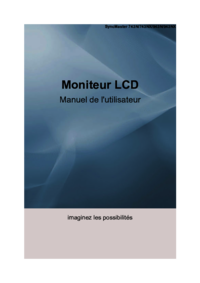



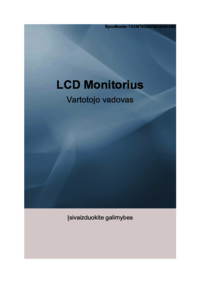
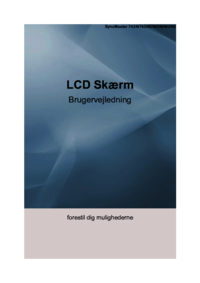


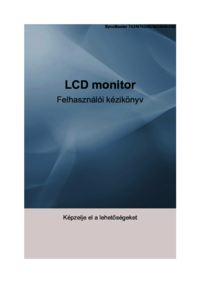

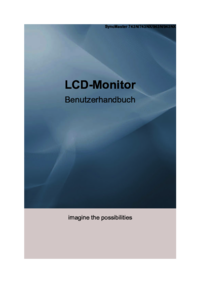
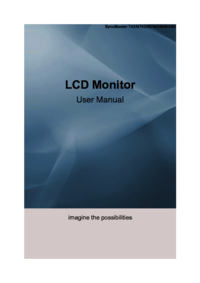

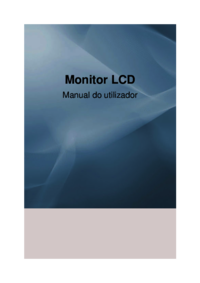
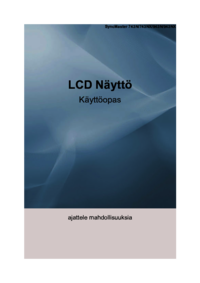

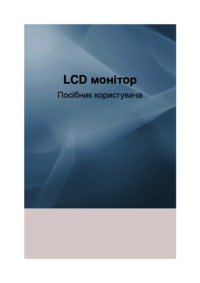



 (71 pages)
(71 pages)
 (79 pages)
(79 pages) (149 pages)
(149 pages) (50 pages)
(50 pages) (149 pages)
(149 pages) (173 pages)
(173 pages) (51 pages)
(51 pages)







Comments to this Manuals